Il nome o il numero del modello del computer fornisce informazioni sulle configurazioni software e hardware. Conoscere le informazioni sul modello del tuo PC semplifica la ricerca di software compatibili (ad esempio driver) e accessori (ad esempio caricabatterie).
Potresti anche dover fornire il numero del modello del tuo computer quando richiedi supporto tecnico o risolvi problemi. Ti mostreremo come trovare il modello del tuo computer in Windows e utilizzare strumenti di terze parti.
Dal menu Impostazioni
Questo è forse il modo più semplice per verificare il modello di un computer Windows. In Windows 10 e 11, vai su Impostazioni >Sistema >Informazioni e controlla il nome del tuo PC per le informazioni sul modello.
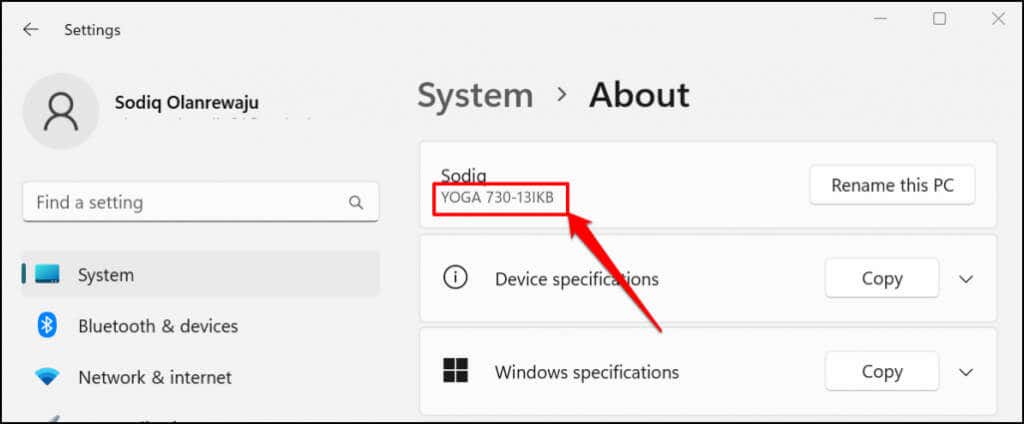
Un modo più rapido per accedere alla pagina delle informazioni di sistema è fare clic con il pulsante destro del mouse sul pulsante Start e selezionare Sistema .
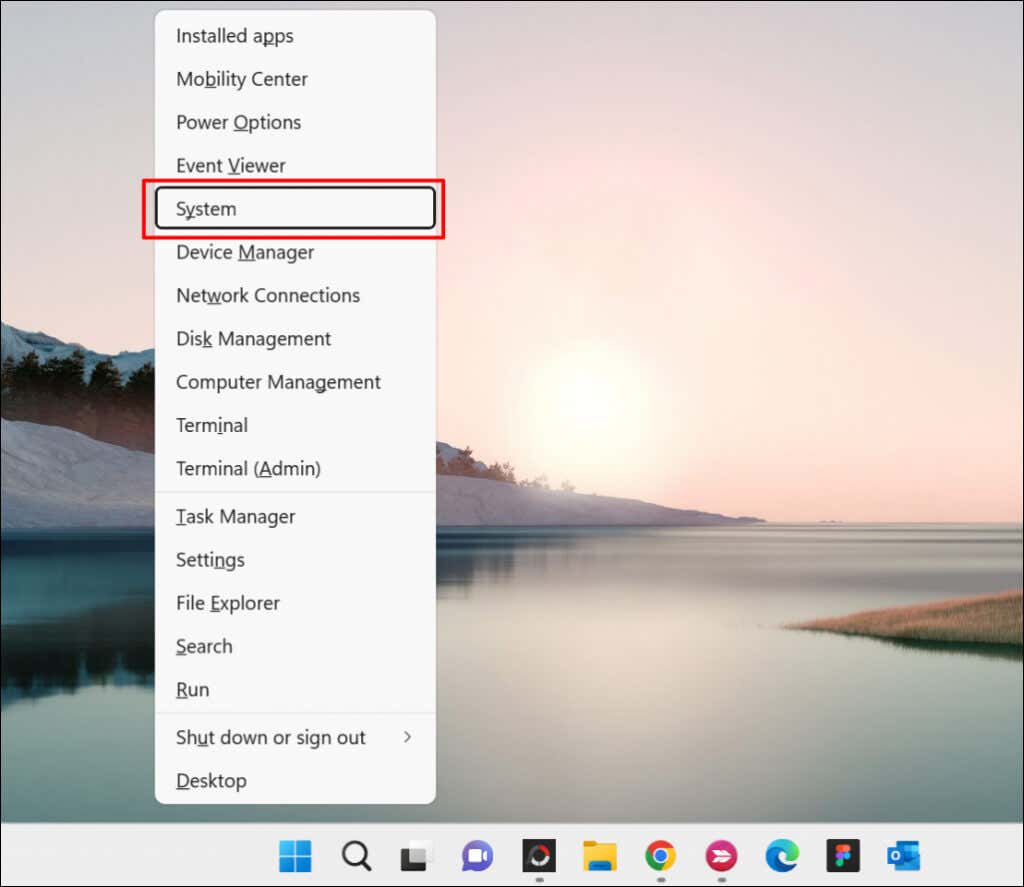
Controlla l'etichetta o l'imballaggio del prodotto
Troverai il modello del tuo computer sulla confezione. Per i laptop, cerca l'etichetta del prodotto sulla base o sul coperchio inferiore del dispositivo. Chiudi il coperchio, capovolgi il laptop e controlla se trovi un'etichetta.
I laptop con batterie rimovibili a volte hanno l'etichetta del prodotto nel vano batteria. Le etichette dei prodotti a volte sono incollate sul poggiapolsi dei laptop (proprio sotto la tastiera) o sulle cornici dello schermo.
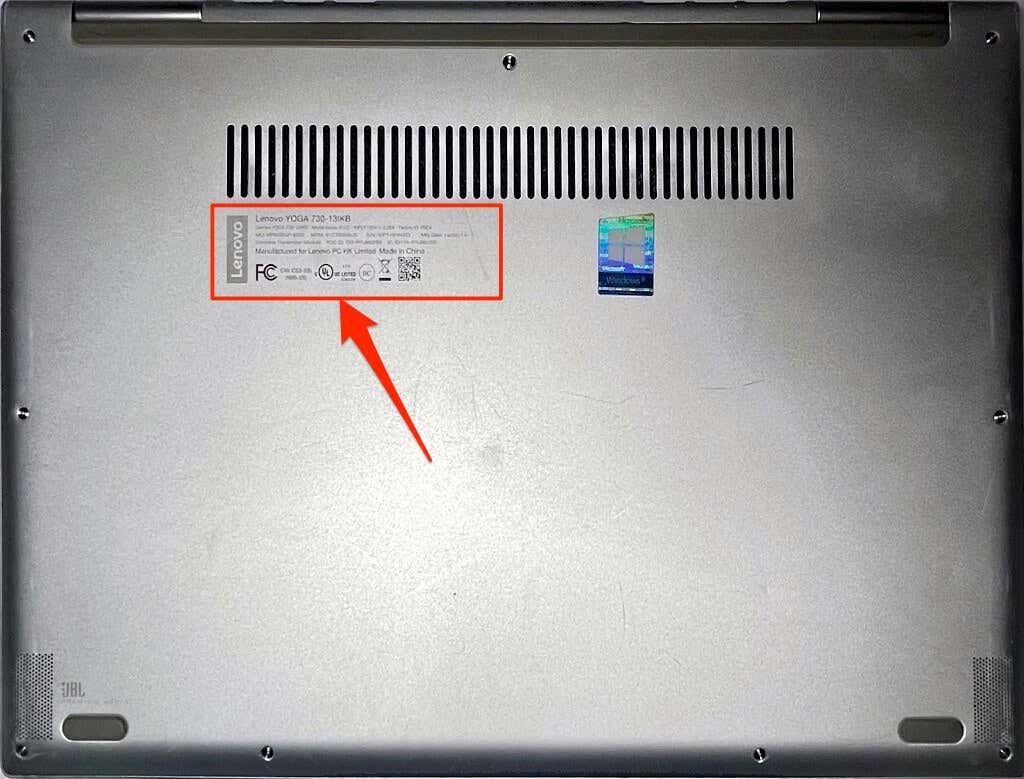
Controlla la presenza di etichette dei prodotti sul lato, sul retro o sulla parte superiore del case tower sui computer desktop e all-in-one.
Non riesci a trovare la confezione o l'etichetta del prodotto del tuo PC? Controlla invece il manuale dell'utente. Alcuni rivenditori di computer stampano le informazioni sul prodotto sui documenti della fattura di vendita o sulla ricevuta. Quindi assicurati di controllare anche quello.
Visita il sito web del produttore
Molti produttori di PC dispongono di strumenti online che rilevano automaticamente il modello, il numero di serie e altre informazioni del tuo computer. Tutto ciò di cui hai bisogno è una connessione Internet e un browser web.
Lenovo dispone di uno strumento basato sul Web che esegue la scansione di laptop e desktop per trovarne il nome e il numero di serie. Lo strumento funziona perfettamente su computer che eseguono Windows 7, 8, 10 e 11. Visita Sito Web di supporto di Lenovo e seleziona Rileva prodotto o Aiutami a trovare il mio prodotto/numero di serie ..
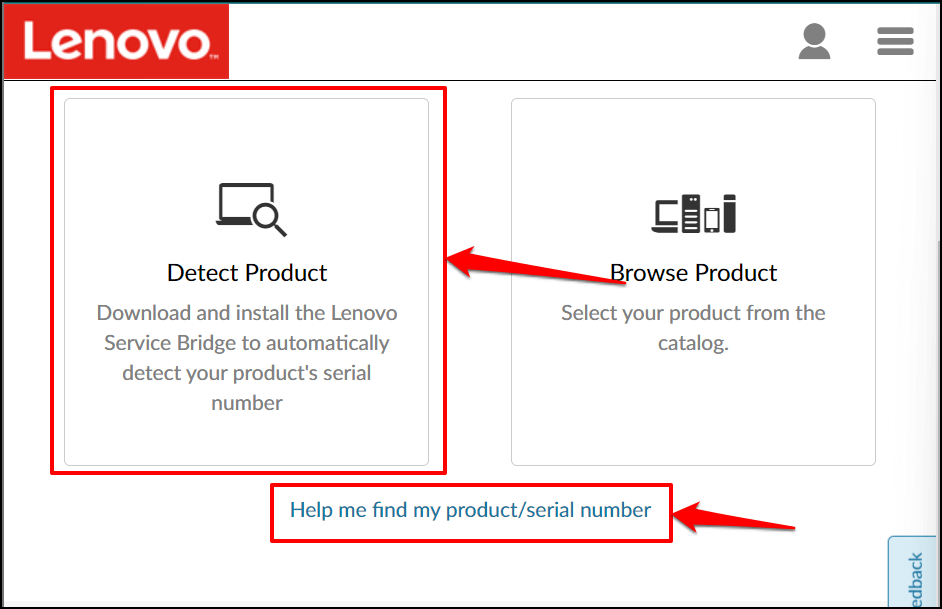
Attendi qualche secondo e dovresti vedere il nome del modello, il numero di serie, lo stato della garanzia, ecc. del tuo PC.
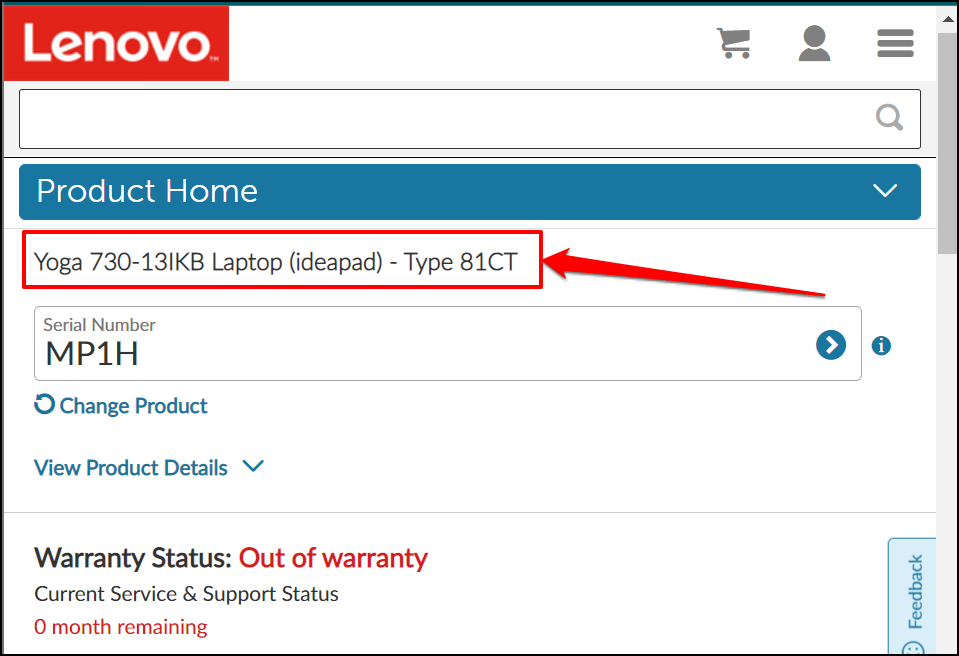
HP dispone di un Strumento di rilevamento dei prodotti Web simile che identifica il modello del tuo computer tramite un browser Web.
Utilizza lo strumento Informazioni di sistema
Microsoft System Information è uno strumento di sistema che visualizza un rapporto completo sulle specifiche hardware e software del tuo computer. Segui i passaggi seguenti per controllare il modello del tuo desktop o laptop utilizzando le Informazioni di sistema.
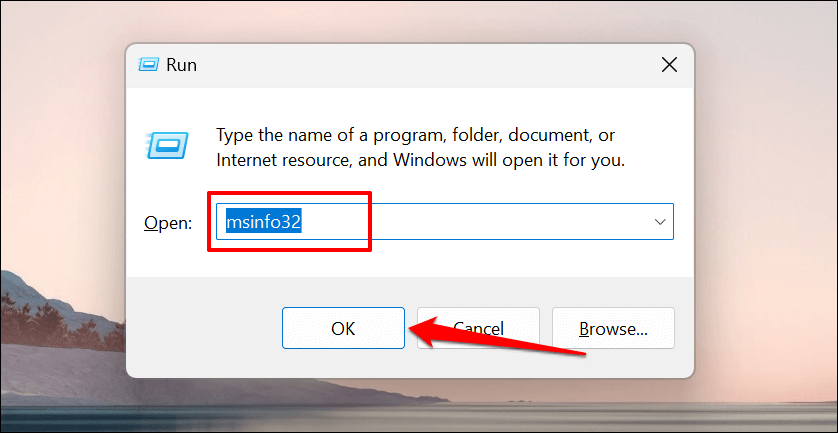
In alternativa, digita informazioni di sistema nella ricerca di Windows e seleziona Apri per avviare lo strumento.
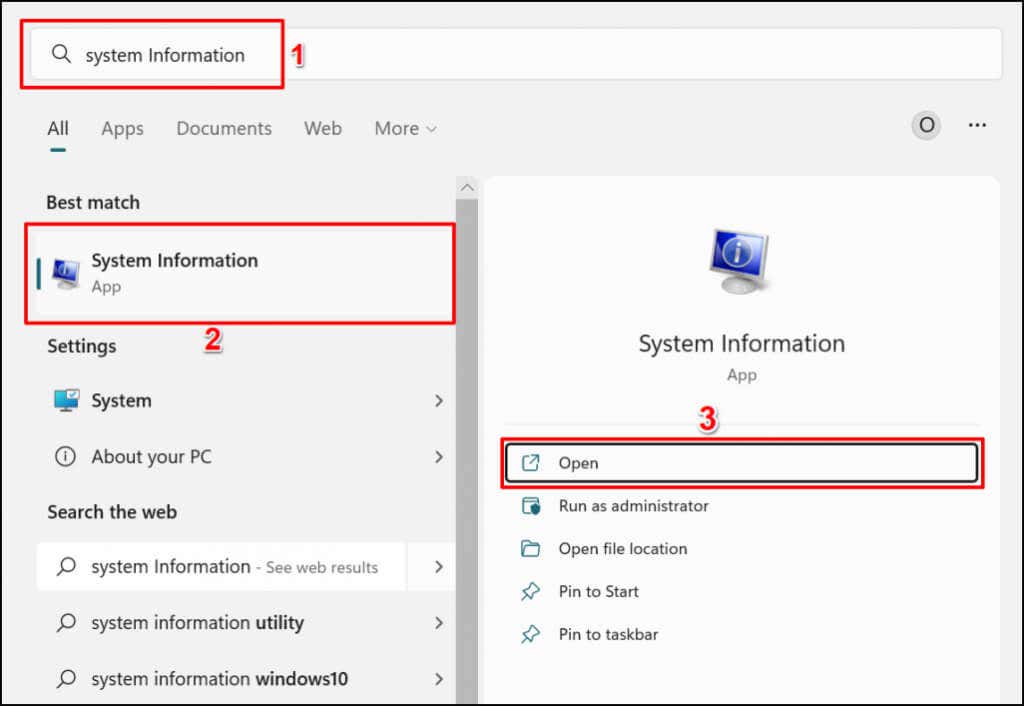
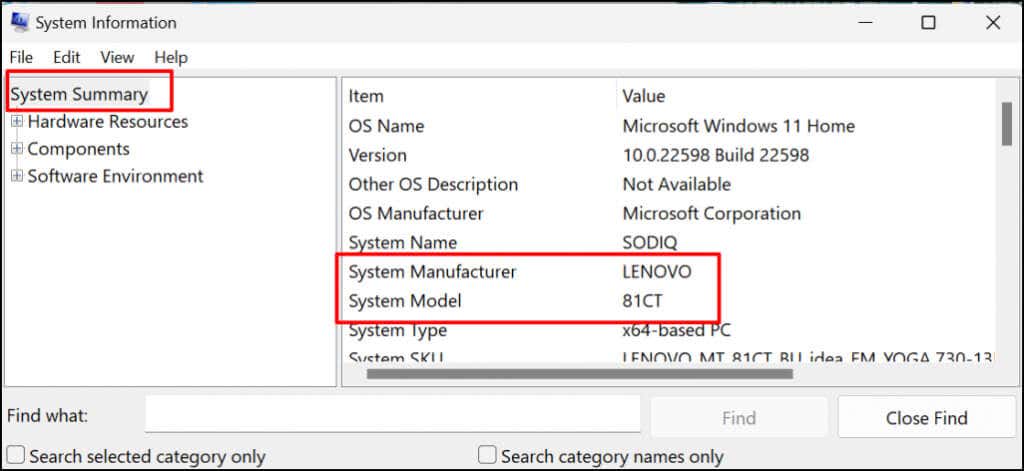
Utilizza lo strumento diagnostico DirectX
Lo strumento di diagnostica DirectX visualizza informazioni sulla scheda grafica del PC e su altri componenti hardware. Ecco come utilizzare lo strumento per verificare il modello del tuo computer in Windows:
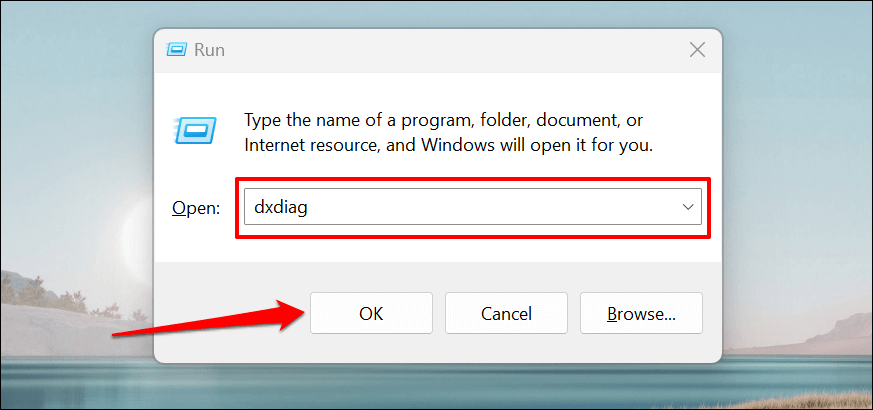
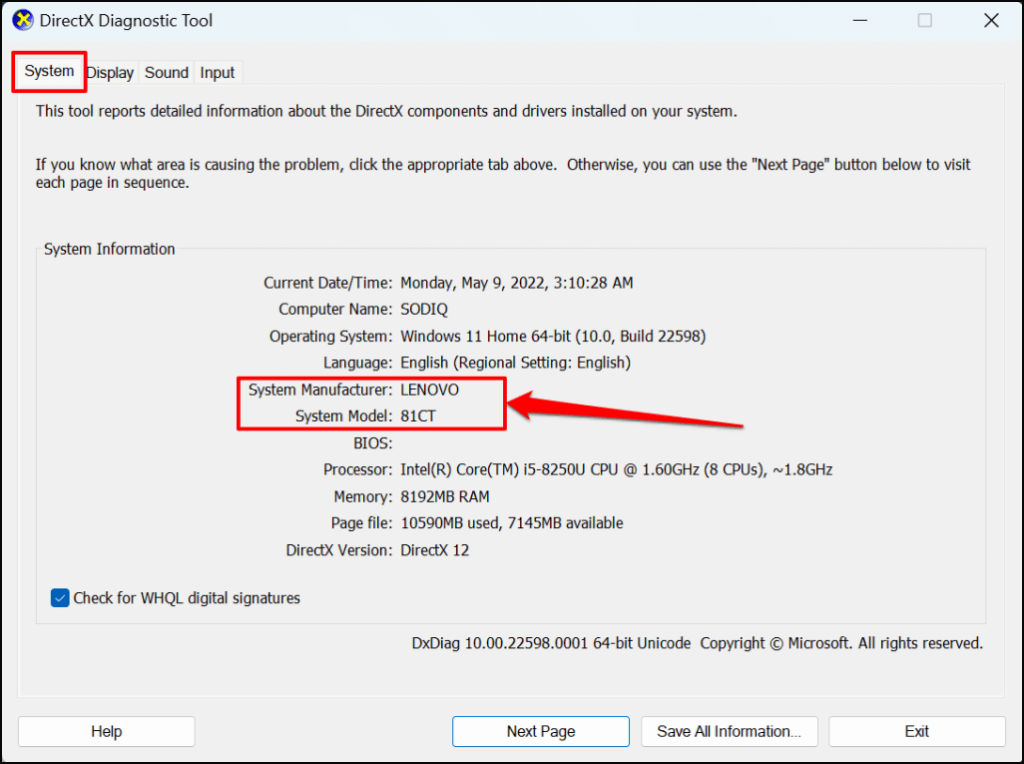
Trova il modello del computer utilizzando il prompt dei comandi
Esistono circa quattro diversi comandi che puoi eseguire in Prompt dei comandi per verificare il modello del tuo computer. Apri il prompt dei comandi di Windows ed esegui il comando nelle sezioni seguenti.
Premi il tasto Windows + R , digita cmd nella casella Esegui di Windows e premi Invio . Ciò avvierà il prompt dei comandi con privilegi di amministratore.
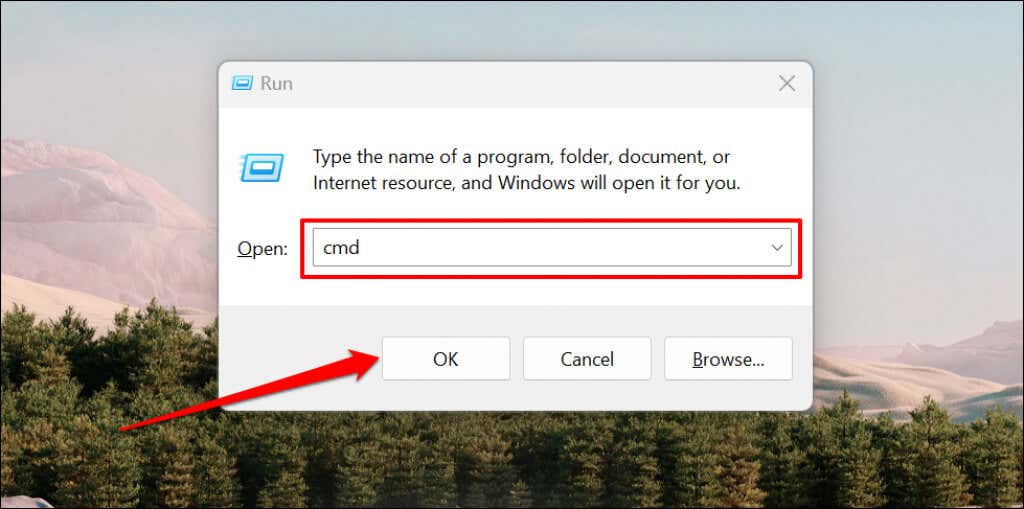 .
.Metodo 1
Digita o incolla wmic csproduct get name nel terminale del prompt dei comandi e premi Invio .
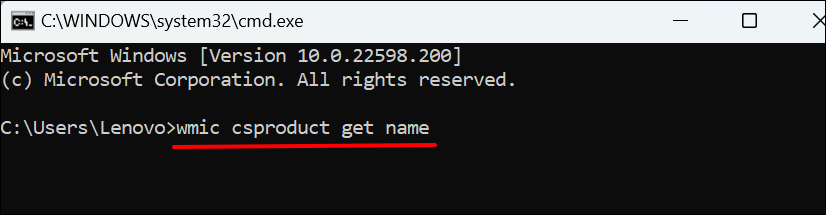
Il prompt dei comandi dovrebbe visualizzare il numero del modello del tuo PC nella riga seguente.
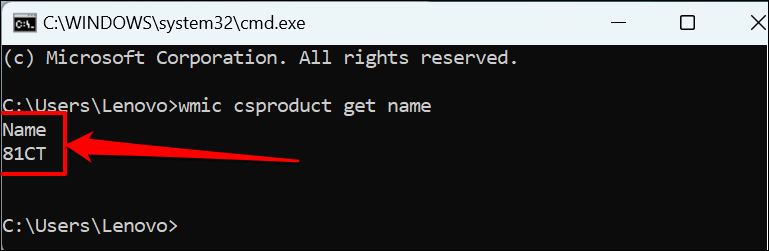
Metodo 2
Digita o incolla systeminfo | FINDSTR “Modello di sistema” nel terminale e premi Invio .
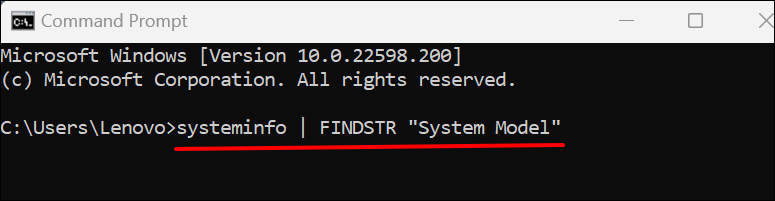
Attendi che il prompt dei comandi carichi le informazioni del tuo computer e controlla le righe "Produttore del sistema" e "Modello del sistema" per il nome o il numero del modello del tuo PC.
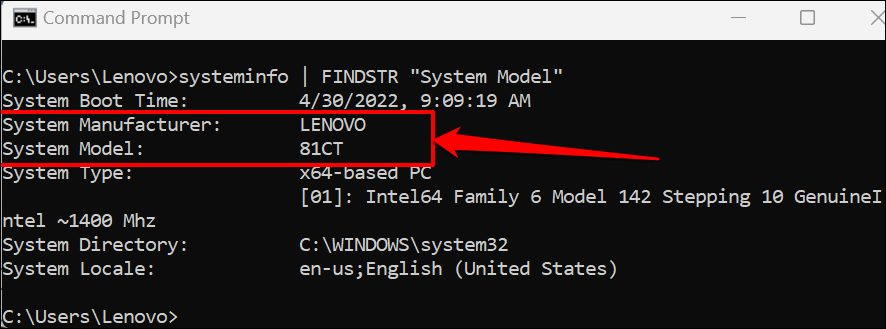
La riga "Tipo di sistema" indica se stai utilizzando un computer a 32 o 64 bit
Trova modello di computer utilizzando PowerShell
PowerShell è un altro strumento integrato di Windows che puoi utilizzare per trovare il modello del tuo computer.
Apri il menu Start di Windows, digita powershell nella barra di ricerca e seleziona Esegui come amministratore .
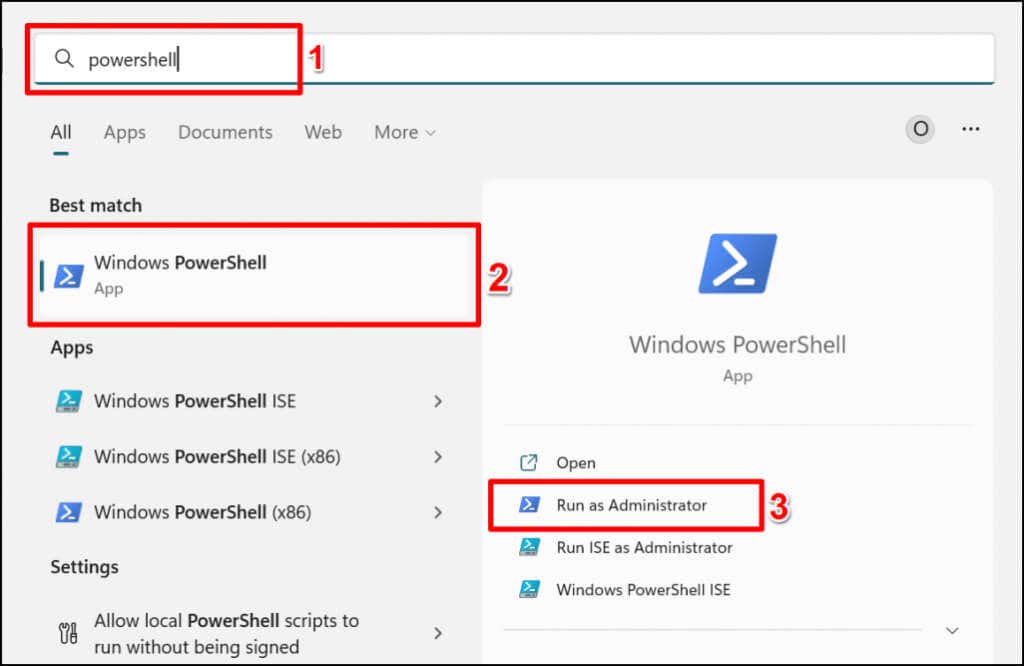
Digita o incolla Get-CimInstance -ClassName Win32_ComputerSystem nella console Powershell e premi Invio .

Controlla nelle colonne "Produttore" e "Modello" il nome del produttore e il numero del modello del tuo PC.
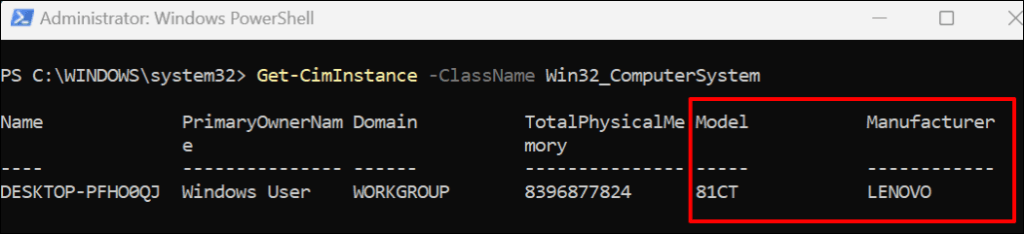
Trova il modello del computer nelle impostazioni del BIOS
Il menu BIOS (Basic Input/Output System) contiene tutto ciò che devi sapere sul tuo computer Windows.
Se il tuo PC esegue Windows 10, fai riferimento al nostro tutorial su accedere al BIOS in Windows 10 e versioni precedenti. Dopo l'avvio nel BIOS, controlla la scheda "Informazioni" o "Informazioni di sistema" per il modello del tuo computer.
Per i dispositivi che eseguono Windows 11, ecco come trovare il modello del tuo computer nel menu BIOS:
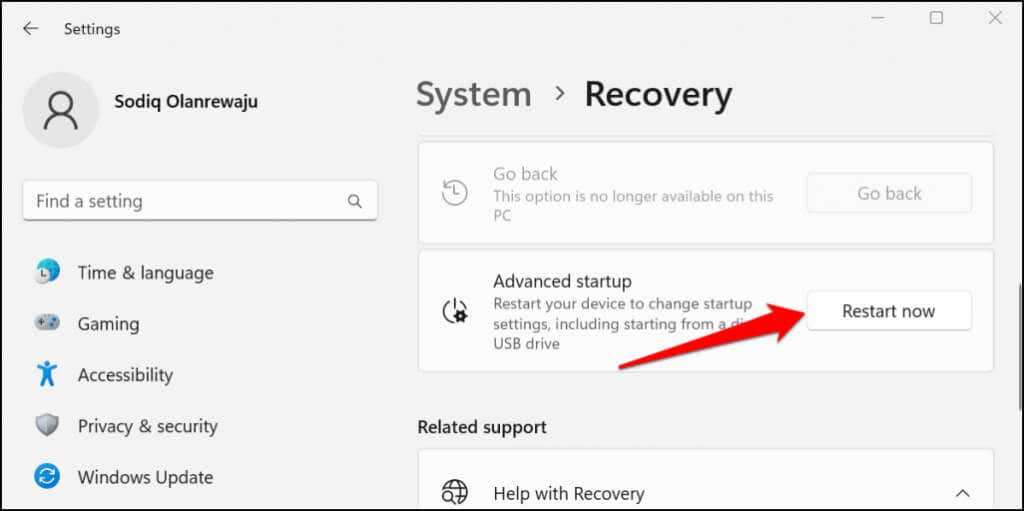
Attendi che il tuo dispositivo si avvii in modalità di ripristino e procedi al passaggio successivo.
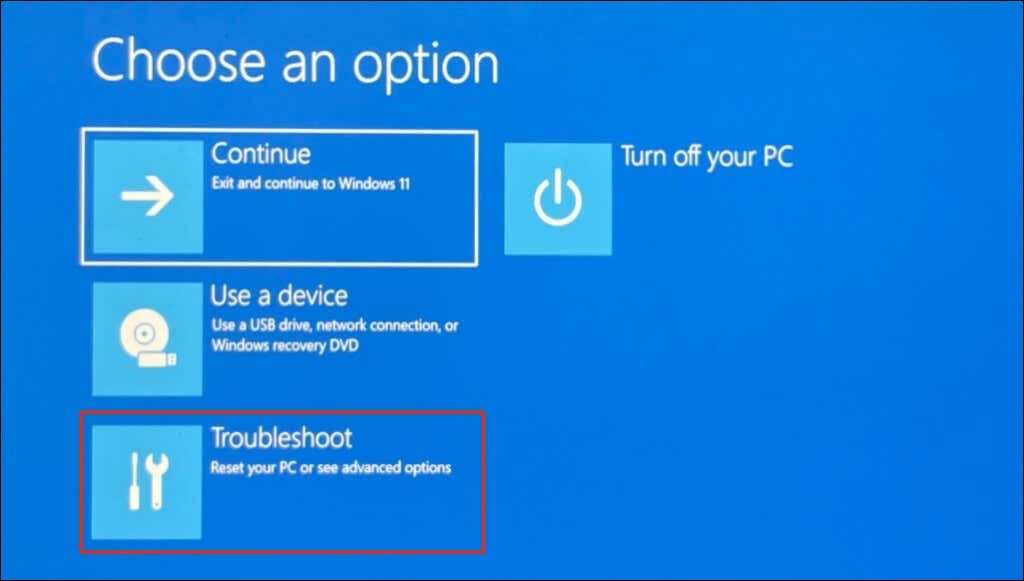
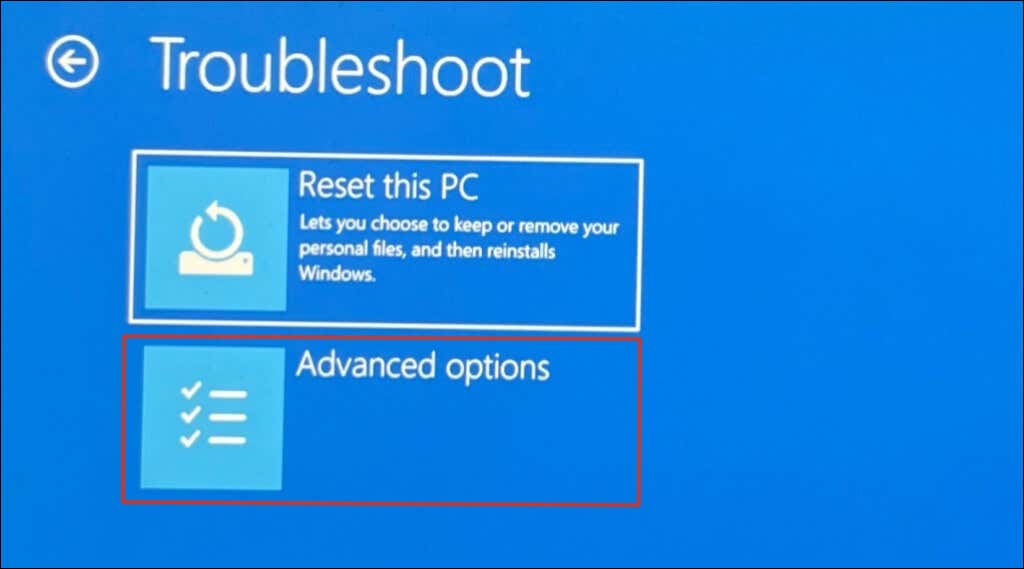
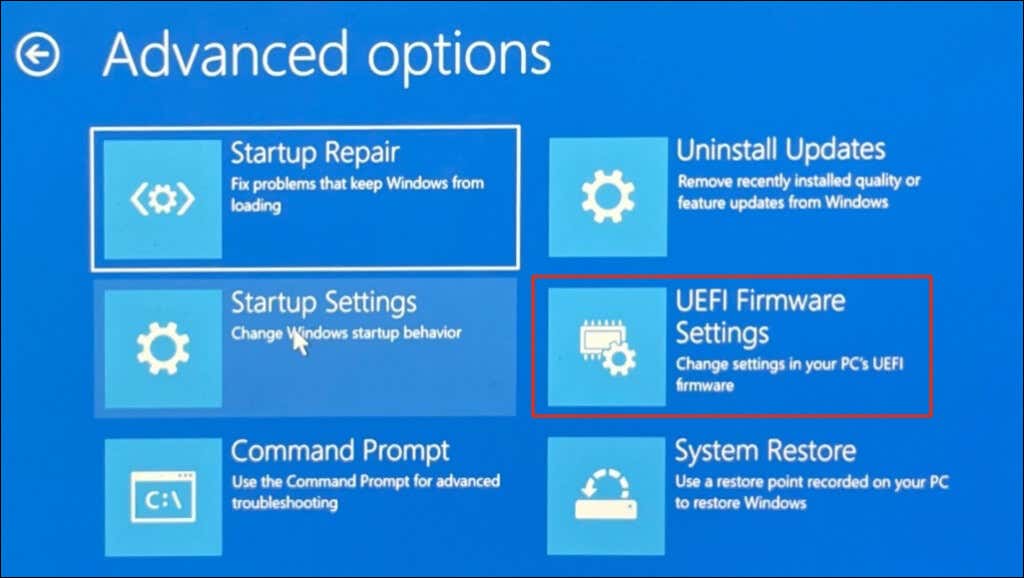
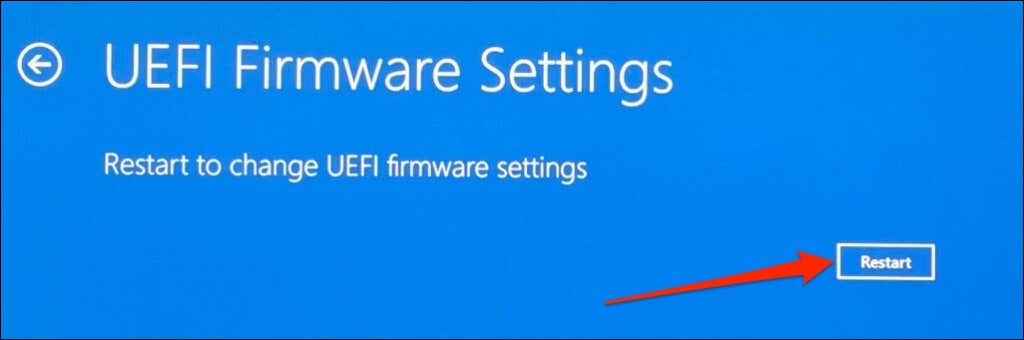
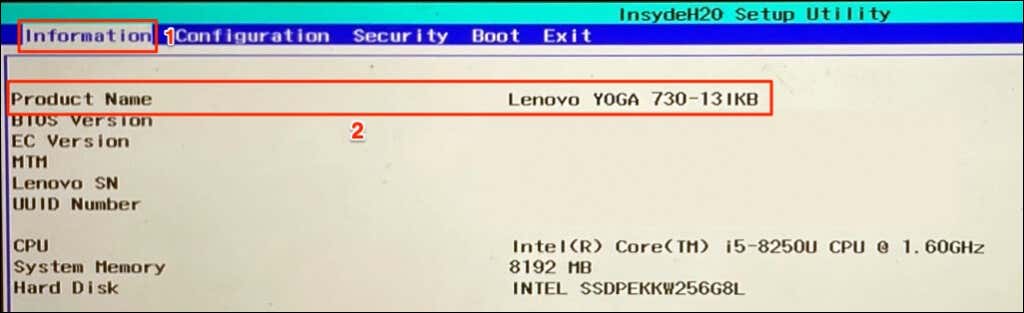
Utilizza l'app di gestione dei dispositivi del tuo computer
I produttori di PC come Lenovo e Dell preinstallano software di gestione dei dispositivi su computer desktop e portatili. Questi strumenti possono aiutarti a gestire le impostazioni del tuo dispositivo, risolvere problemi di prestazioni, aggiornare i driver, ecc. Inoltre, ti dicono tutto ciò che devi sapere sul tuo computer.
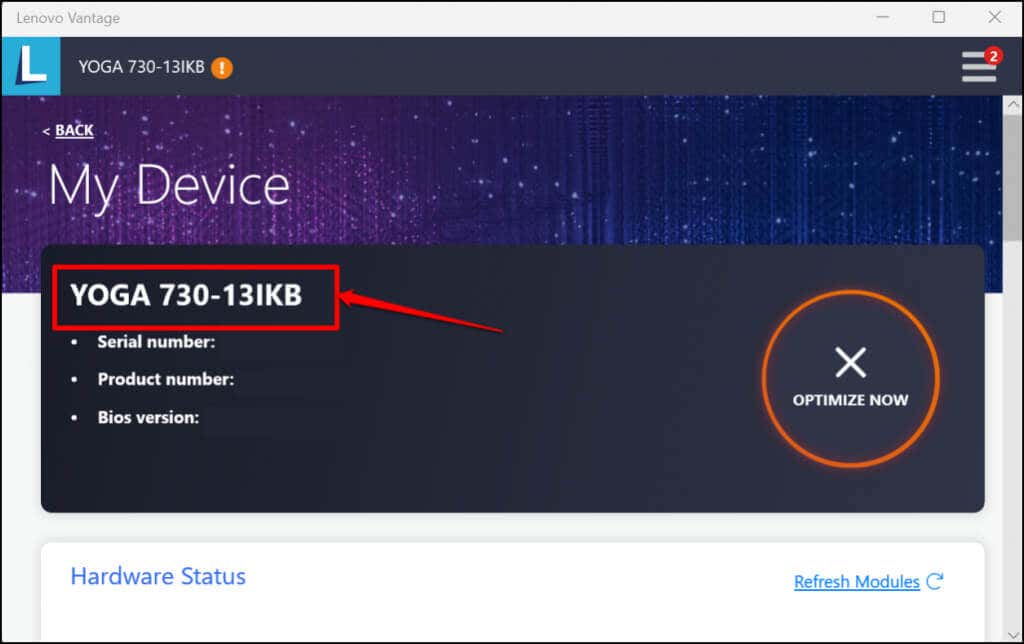
Lenovo Vantage , Dell SupportAssist e HP Support Assistant sono app di gestione dei dispositivi per computer Lenovo, Dell e HP. Troverai il modello del tuo computer nella schermata principale o nella home page di queste applicazioni. Altrimenti, controlla il menu "Impostazioni", la pagina "Dettagli del dispositivo" o la sezione "Informazioni sul dispositivo". Contatta il produttore del tuo dispositivo se non riesci a controllare le informazioni sul modello del tuo computer.
.